- 2007word加载项丢失后如何找回 - Word2007菜单中加载项消失后如何恢复
- 2007word加载项丢失后如何找回,当我们使用Word2007时,有时会遇到加载项丢失或菜单中加载项消失的情况,这可能会给我们的工作带来不便。那么当我们遇到这种情况时,应该如何恢复呢? 首先我们可以尝试重新安装Word2007。在重新安装之前,最好先备份我们的文档,以防数据丢失。重新安装可能会修复加载项丢失的问题,使我们能够正常使用Word2007。 另外,我们还可以通过以下步骤来恢复菜单中的加载项。首先打开Word2007,点击“文件”选项,然后选择“选项”。接下来在弹出的对话框中,选择“加载项”选项卡。在加载项列表中,我们可以看到已加载的加载项和禁用的加载项。我们可以选择需要恢复的加载项,并点击“启用”按钮,然后点击“确定”按钮保存更改。 总之,当遇到加载项丢失或菜单中加载项消失的情况时,我们可以尝试重新安装Word2007或通过恢复加载项来解决问题。希望以上方法能帮助到大家。
具体步骤如下:
1、有些版本的word未完全安装,导致打开word后,菜单中少了“加载项”这一栏。上方是没有“加载项”的情况,下方是正常情况。

2、点击左上角的office图标,选择“word选项”,在弹出的对话框选择“高级”选项卡。
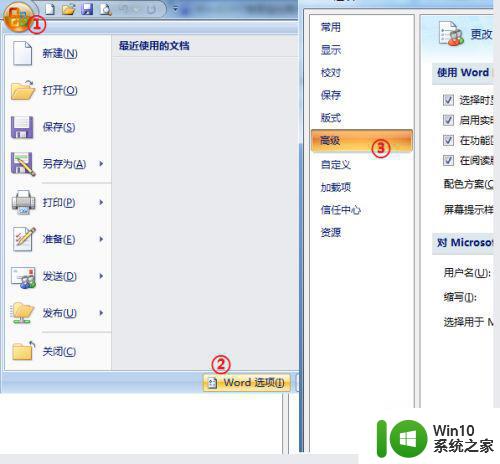
3、下拉滚动条,找到“文件位置”按钮。
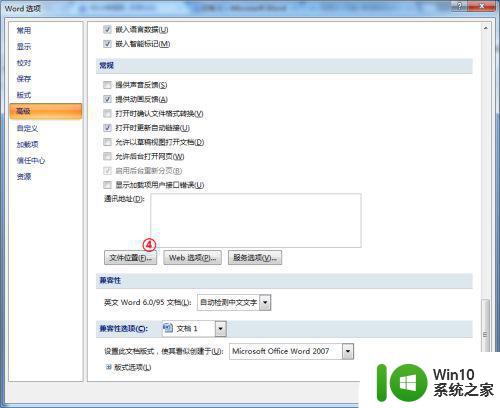
4、点击“启动”,可以看到后面的文件夹路径并未显示完整,点击下面的“修改”按钮。
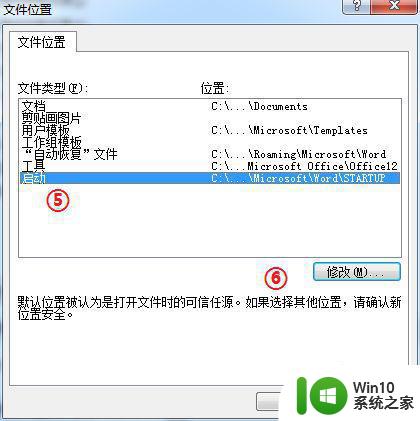
5、点击路径栏的“《”,可显示完整路径。这个文件夹就是word启动时启用加载项的地方。到资源管理器中按图索骥找到它。
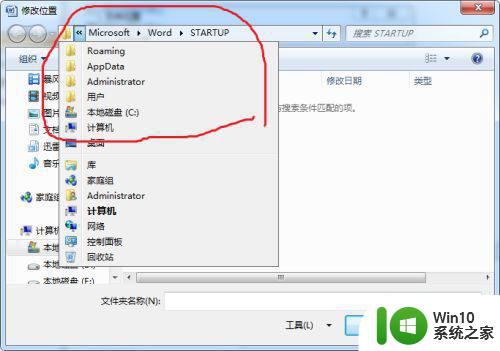
6、注意appdata文件夹是隐藏文件夹,需要先打开桌面的“计算机→组织→文件夹和搜索选项”进行设置,显示全部隐藏文件夹。
7、如果你找不到对应的“…wordstartup”文件夹,问题很有可能就出在这里,在对应路径下新建这些文件夹即可,注意:新建后的路径必须与第5步中显示的完整路径完全一致。
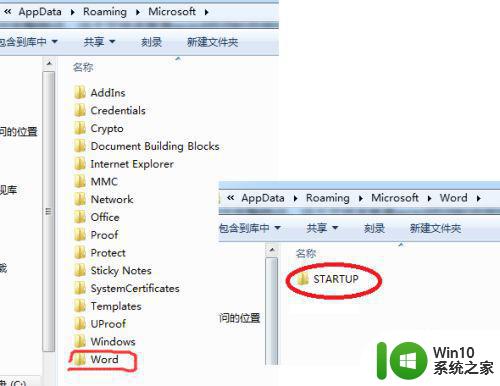
8、打开一台能正常显示word“加载项”的电脑,也按上述方法找到对应的路径,会发现在word文件夹下还有一个“listgal”文件;在“starup”文件夹下还有一个“Normal.dot”文件(也可能有其他的,但至少应该有这两个)。

9、把这两个文件复制到有问题的电脑的对应路径下,然后重启word,看看“加载项”是不是回来了。
以上就是- 2007word加载项丢失后如何找回的全部内容,如果您还有疑问,可以参考以上步骤进行操作。希望这些步骤可以对您有所帮助!
- 2007word加载项丢失后如何找回 - Word2007菜单中加载项消失后如何恢复相关教程
- 电脑浏览器控件加载失败如何解决 电脑加载项被禁用后如何启用
- U盘扫描修复后文件丢失不见如何找回 U盘文件丢失后如何恢复
- excel表下拉菜单添加选项 Excel如何设置下拉菜单选项
- wps菜单栏不见了的恢复方法 WPS菜单栏消失了怎么找回
- 电脑wlan选项消失的解决教程 电脑wlan选项消失如何恢复
- wps文件没保存丢失怎么找回 wps文件丢失后如何找回
- 优盘中毒恢复数据的方法 优盘中毒后怎么找回丢失的数据
- 优盘数据不见找回的方法 优盘数据丢失后如何恢复
- 在右键菜单中加入启用或禁用U盘功能的解决方法 如何在电脑右键菜单中添加启用或禁用U盘的选项
- edge右键菜单圆角消失原因 如何恢复edge右键菜单圆角
- 电脑字体丢失的处理方法 电脑字体丢失后如何恢复
- word2007文档设置加密的步骤 2007word文档加密如何设置
- U盘装机提示Error 15:File Not Found怎么解决 U盘装机Error 15怎么解决
- 无线网络手机能连上电脑连不上怎么办 无线网络手机连接电脑失败怎么解决
- 酷我音乐电脑版怎么取消边听歌变缓存 酷我音乐电脑版取消边听歌功能步骤
- 设置电脑ip提示出现了一个意外怎么解决 电脑IP设置出现意外怎么办
电脑教程推荐
- 1 w8系统运行程序提示msg:xxxx.exe–无法找到入口的解决方法 w8系统无法找到入口程序解决方法
- 2 雷电模拟器游戏中心打不开一直加载中怎么解决 雷电模拟器游戏中心无法打开怎么办
- 3 如何使用disk genius调整分区大小c盘 Disk Genius如何调整C盘分区大小
- 4 清除xp系统操作记录保护隐私安全的方法 如何清除Windows XP系统中的操作记录以保护隐私安全
- 5 u盘需要提供管理员权限才能复制到文件夹怎么办 u盘复制文件夹需要管理员权限
- 6 华硕P8H61-M PLUS主板bios设置u盘启动的步骤图解 华硕P8H61-M PLUS主板bios设置u盘启动方法步骤图解
- 7 无法打开这个应用请与你的系统管理员联系怎么办 应用打不开怎么处理
- 8 华擎主板设置bios的方法 华擎主板bios设置教程
- 9 笔记本无法正常启动您的电脑oxc0000001修复方法 笔记本电脑启动错误oxc0000001解决方法
- 10 U盘盘符不显示时打开U盘的技巧 U盘插入电脑后没反应怎么办
win10系统推荐
- 1 中关村ghost win10 64位标准旗舰版下载v2023.04
- 2 索尼笔记本ghost win10 32位优化安装版v2023.04
- 3 系统之家ghost win10 32位中文旗舰版下载v2023.04
- 4 雨林木风ghost win10 64位简化游戏版v2023.04
- 5 电脑公司ghost win10 64位安全免激活版v2023.04
- 6 系统之家ghost win10 32位经典装机版下载v2023.04
- 7 宏碁笔记本ghost win10 64位官方免激活版v2023.04
- 8 雨林木风ghost win10 64位镜像快速版v2023.04
- 9 深度技术ghost win10 64位旗舰免激活版v2023.03
- 10 系统之家ghost win10 64位稳定正式版v2023.03